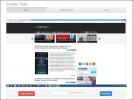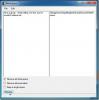UsefulUtils Discs Studio - Beste gratisalternativ til Nero
Hvis du er ute etter et freeware-alternativ til Nero CD / DVD-brennende programvare, gi UU Discs Studio et forsøk. Det er et gratis verktøy for Windows som ikke har klart å skaffe oppmerksomhet blant mainstream-bloggere på grunn av språkbarriere (programvare er laget av en russisk utvikler). Den ble opprinnelig utviklet som et betalt verktøy, men den nyeste versjonen er nå gratis med et helt nytt grensesnitt, HD / Blu-Ray-brennende støtte og mange nye funksjoner.
Den har tre hovedfunksjoner: Forbrenning av data, Audio Burning, og Video Burning. Fanene for å få tilgang til dem er gitt nederst i hovedvinduet. Jeg har gjennomgått hver av dem i detaljene nedenfor.
Data Burning
Som standard starter du fra fanen Data Burning. Det inkluderer et delt vindusgrensesnitt, fra venstre sidefelt velger du filene du vil legge til og drar dem til hovedvinduet. Du legger til filtypene uansett format. Hvis du vil se og legge til skjulte filer eller systemfiler, velger du Vis> Skjult / systemfiler.
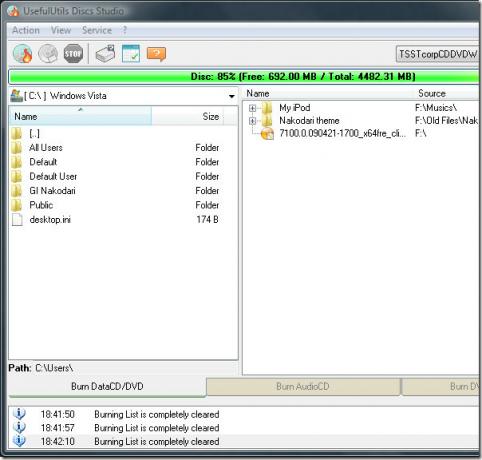
Mengden plass som er tatt og igjen vises som en grønn søyle på toppen. Når du er klar til å brenne filene, klikker du på Burn Disc-knappen. Status for operasjonen vises i loggen nederst.
Audio Burning
Ved å klikke på BurnAudioCD-fanen tar du deg til et nytt grensesnitt der du kan legge til så mange lyd- og musikkfiler du vil. Klikk på knappen Legg til lydfiler, velg musikkfilene dine og klikk Åpne. Når alle musikkfilene er lagt til, klikker du på Brenn. Det er så enkelt.
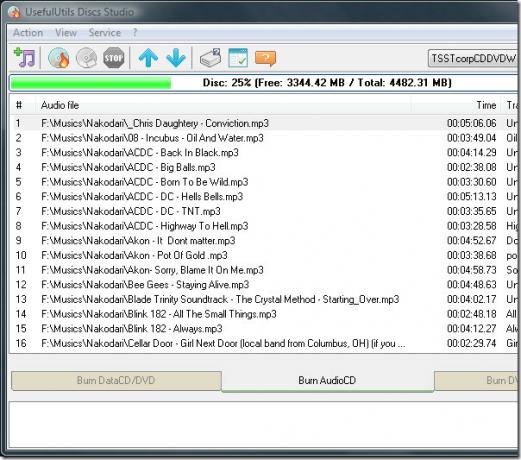
Informasjon som spornavn og tid vises også i hovedvinduet ved siden av lydfil.
Video Burning
Ved å klikke på BurnDVDVideo / miniDVD vil du få et delt grensesnitt designet spesielt for videobrenning. Den høyre sidefeltet viser informasjonen til videoen du valgte. Det kan også brukes til å lage dupliserte kopier av en DVD-videodisk.
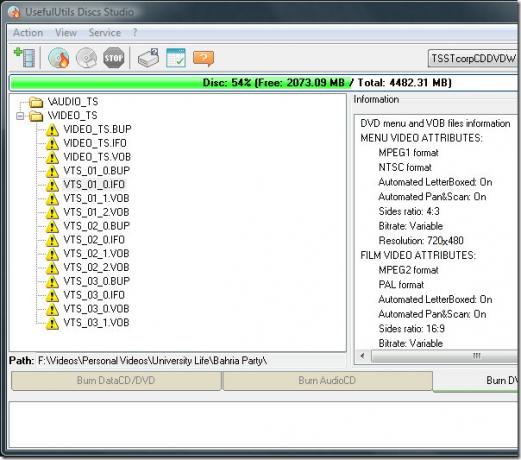
En ting som gjør at dette verktøyet skiller seg ut fra resten er at alle tre funksjonene, dvs. data, lyd og videobrenning, har et helt eget unikt undergrensesnitt.
Diverse
Det er mange andre nyttige alternativer som følger med dette verktøyet. Du kan enkelt velge, oppdatere og ta ut CD / DVD / HD / Blu-Ray Writer fra alternativene som er gitt øverst til høyre.
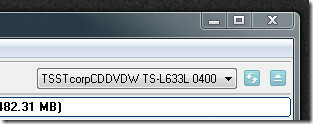
Trykk Ctrl + I eller gå til Tjeneste> Disk / enhetsinformasjon for å få informasjon om både Disk og Disk.
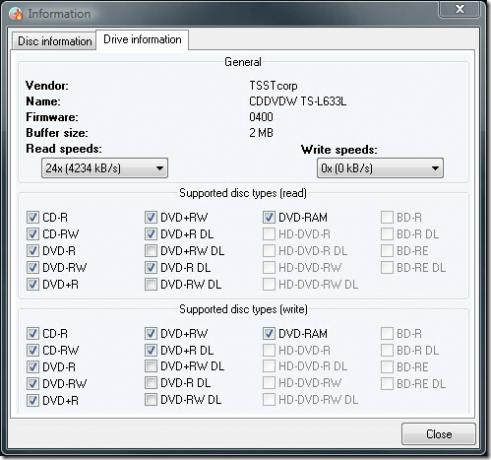
Trykk Ctrl + P eller gå til Tjeneste> Innstillinger for å endre forskjellige innstillinger, for eksempel grensesnitt, forbrenning, språk, FreeDB og andre innstillinger.
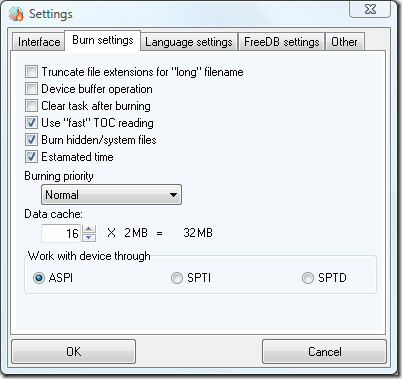
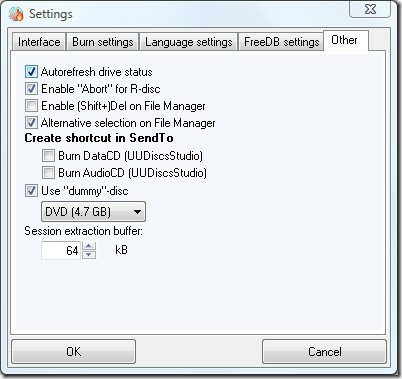
Det er et flott samlet verktøy som lar deg brenne CD / DVD / HD / Blu-ray-plater raskt uten komplikasjoner.
Last ned UsefulUtils Discs Studio (Som standard er nettstedet på russisk, så husk å klikke på det engelske flagget på høyre side av siden)
For flere gode apper, sjekk også ut Burnaware, BDDecrypter, og DVD Flick. Nyt!
Søke
Siste Innlegg
Del PC-skjermen med hvilken som helst datamaskin via WiFi eller LAN ved hjelp av ScreenTask
Jeg foretrekker vanligvis tjenester og apper på nettet som er fri f...
Whitespace Remover: Fjern Whitespace fra tekst
Det er tilfeller når du må fjerne hvit plass fra en gitt tekst. Å v...
Automatiser overflødige filer, applikasjoner og nettstedets åpningsoppgaver med WOSB
Automatisering av prosesser som kjøres når datamaskinen din kommer ...